Jadi, berapa bulan/tahun kita blogging di blogger/blogspot, menu bulan-bulan tsb tidak akan memenuhi dan berjejer panjang di sidebar kita. Yg tampak hanya nama "Archives", baru setelah di klik, akan muncul nama bulan arsip-arsip kita.
Untuk membuat arsip pulldown ini ada dua yakni untuk blogger dengan template klasik, dan template baru. Untuk template klasik langkahnya yaitu :
1. Login ke blogger.com dg id Anda
2. Klik Template
3. Di bagian sidebar blog Anda bagian archives, ada kode html sbb:
&
4. Nah, ganti kode di atas dg kode html di bawah ini:
5. Apabila selesai, klik SAVE CHANGES. Bila sudah DONE, klik REPUBLISH.
6. Selesai.
Untuk anda yang memakai template baru, langkahnya lebih mudah yaitu :
1. login dulu, tentunya dengan id anda
2. klik LAYOUT
3. Klik PAGE ELEMENTS, cari element (kotak) yang bertuliskan Blog Archive
4. Klik Edit pada kotak Blog Archive tadi
5. Di samping tulisan Style ada beberapa radio button, pilih radio button yang bertuliskan Dropdown Menu dengan cara memberi tanda tik/cek
6. Klik Save Changes
7. Selesai
Nah keterangan di atas tadi merupakan langkah-langkah untuk membuat menu Dropdown untuk Arsip, Sekarang bagai mana caranya membuat menu dropdown yang di dalam nya ada linknya, saya ambil contoh untuk menu Dropdown milik saya pribadi yang berada di sebelah kanan atas yang berisi tulisan “ blog tutorial “. Untuk membuatnya silahkan anda copy kode HTML di bawah :
Sebagai contoh untuk menu Dropdown milik saya :
Hasilnya akan seperti ini :
Mudah bukan? Selamat mencoba !
Ingin pintar dalam bahasa HTML silahkan download ebook nya di sini .
Ingin pintar membuat Website sendiri, klik di sini.
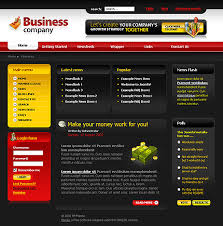
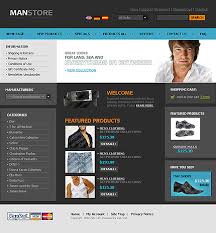

 --> Untuk merubah jenis hurup yang di gunakan
--> Untuk merubah jenis hurup yang di gunakan  --> Untuk merubah ukuran hurup (heading)
--> Untuk merubah ukuran hurup (heading) --> Untuk Menebalkan hurup
--> Untuk Menebalkan hurup --> Untuk memiringkan hurup
--> Untuk memiringkan hurup --> Untuk merubah warna hurup
--> Untuk merubah warna hurup --> Untuk membuat link
--> Untuk membuat link --> Untuk membuat artikel menjadi rata kiri
--> Untuk membuat artikel menjadi rata kiri --> Untuk membuat tulisan menjadi di tengah
--> Untuk membuat tulisan menjadi di tengah --> Untuk membuat artikel menjadi rata kanan
--> Untuk membuat artikel menjadi rata kanan --> Untuk membuat artikel menjadi rata kiri dan rata kanan
--> Untuk membuat artikel menjadi rata kiri dan rata kanan --> Untuk membuat sub bahasan oleh angka
--> Untuk membuat sub bahasan oleh angka --> Untuk membuat sub bahasan oleh bullet
--> Untuk membuat sub bahasan oleh bullet --> Untuk mengecek spelling
--> Untuk mengecek spelling --> Untuk memasukan gambar(upload gambar)
--> Untuk memasukan gambar(upload gambar) --> Untuk membuat artikel dalam kode HTML
--> Untuk membuat artikel dalam kode HTML --> Untuk membuat artikel dalam mode Compose (biasa)
--> Untuk membuat artikel dalam mode Compose (biasa) --> Untuk me review (melihat) artikel
--> Untuk me review (melihat) artikel

































